我們在使用Windows10系統的過程中,都會安裝一些經常使用的軟件。但是有時候我們並不希望這些軟件給別人使用,這時我們就可以開啟“隱藏用戶安裝”功能,這樣別的用戶就不能使用我們安裝的軟件了。那麼要如何開啟呢?下面小編為大家介紹一下Windows10開啟“隱藏用戶安裝”功能的方法教程。
步驟如下:
1、右鍵開始“運行”;
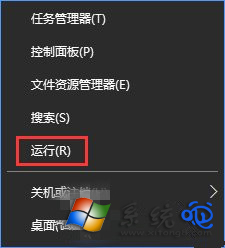
2、輸入組策略命令gpedit.msc確定,進入Windows10組策略;
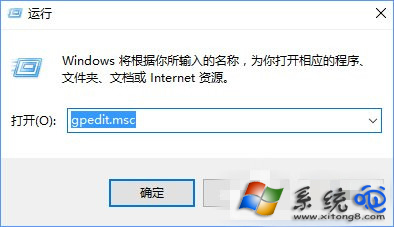
3、然後點擊計算機配置下面的管理模塊,繼續展開Windows組件下面Windows Installer,點擊選中後,在右側窗口,找到“禁止用戶安裝”;
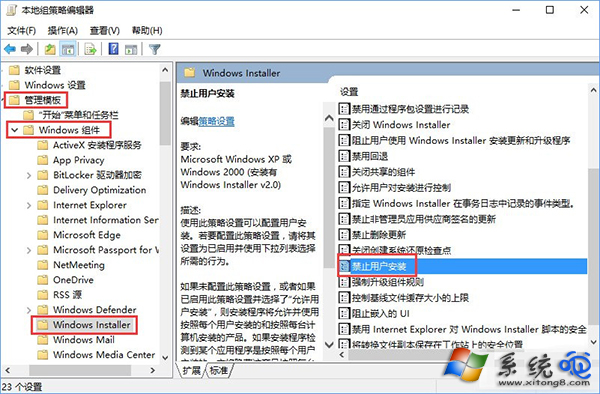
6、雙擊“禁止用戶安裝”進入設置界面,將“禁止用戶安裝”啟用,然後設置成“隱藏用戶安裝”。
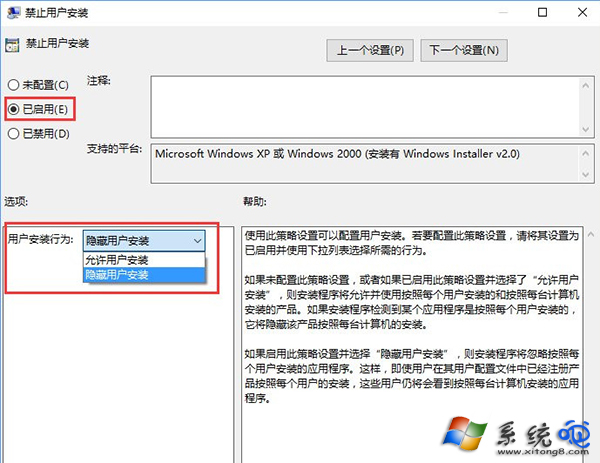
以上是小編為大家介紹的Windows10開啟“隱藏用戶安裝”功能的方法教程。其操作步驟很簡單,只要進入本地組策略編輯器裡面進行修改即可。